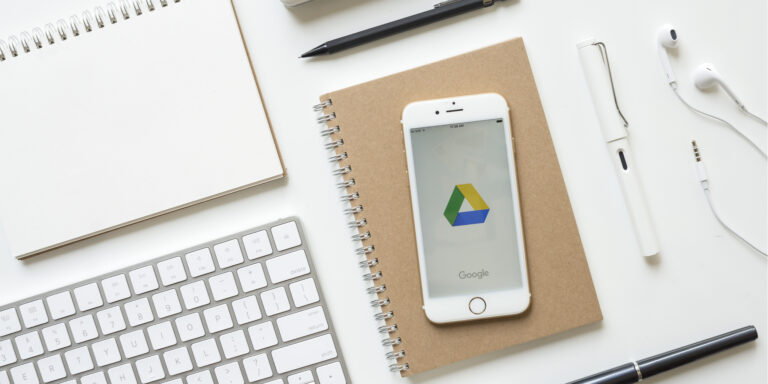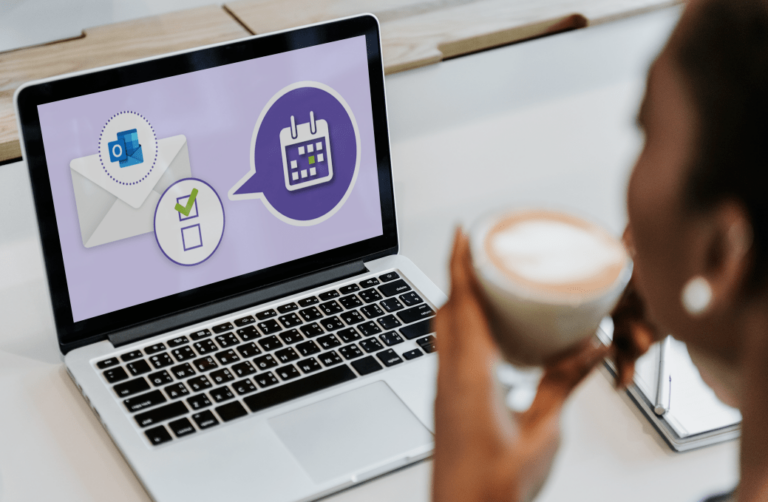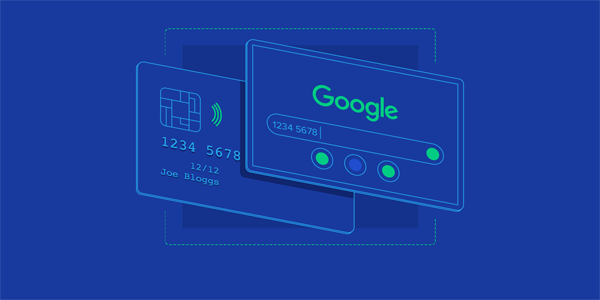Как да направите Gmail своя имейл клиент за Windows 10 по подразбиране
Gmail е едно от най-популярните имейл приложения. На практика е синоним на имейл. Ако обаче компютърът ви работи с Windows 10, Gmail не е вашият клиент за електронна поща по подразбиране. Ако настройвате вашия Windows 10 и проучвате функциите на Microsoft, ще забележите, че Windows Mail е по подразбиране.

Но това не трябва да е така. Можете да имате Gmail като свой имейл клиент по подразбиране. И така, как го настройвате?
Настройка на имейл на Google Chrome
Программы для Windows, мобильные приложения, игры - ВСЁ БЕСПЛАТНО, в нашем закрытом телеграмм канале - Подписывайтесь:)
Google Chrome и Gmail вървят ръка за ръка. Така че можете да настроите Gmail като основен имейл клиент. Ето какво трябва да направите, за да промените това:
- Отворете своя браузър Chrome и отидете на „Настройки“.

- След това продължете да изберете „Поверителност и сигурност“.

- Кликнете върху „Настройки на сайта“.

- Кликнете върху „Допълнителни разрешения“.

- Накрая изберете „Манипулатори на протоколи“.

Когато сте там, трябва да се уверите, че сте включили „Разрешаване на сайтовете да искат да станат манипулатори по подразбиране за протоколи (препоръчително)“. Това, което трябва да направите след това, е да влезете в акаунта си в Gmail и да изберете иконата на манипулатора, която ще видите до иконата на звезда. Намира се от дясната страна на адресната лента. Изберете „Разрешаване“ от диалоговия прозорец. И щракнете върху „Готово“ след това.

След това трябва да отидете в настройките на Windows. Отидете на Приложения>Приложения по подразбиране>Имейл. Трябва да промените приложението за имейл на Google Chrome в десния панел.

Това ще позволи на Windows 10 да разбере, че вашият имейл клиент по подразбиране е Gmail и ще отвори Chrome следващия път, когато щракнете върху една от имейл връзките. След като настроите всичко, вероятно трябва да отидете и да го тествате. Просто щракнете върху който и да е имейл от всеки уебсайт. Имейл адресът вече трябва да е в адресната лента. Всичко, което трябва да направите, е да измислите темата и да продължите да пишете своя имейл.

Как да създадете пряк път на Gmail на вашия работен плот с Windows 10
Създаването на пряк път за Gmail на вашия работен плот с Windows 10 е лесно.
- Щракнете с десния бутон върху вашия работен плот и отидете до New>Shortcut и щракнете върху него.

2. Въведете www.gmail.com за местоположението на елемента и щракнете върху „Напред“.
3. Наименувайте прекия път, като напишете Gmail в текстовото поле и след това щракнете върху „Край“.
4. Отворете прекия път, за да се уверите, че работи. Можете или да щракнете двукратно върху иконата, или да щракнете с десния бутон и да изберете „Отвори“.
Как да зададете своя имейл акаунт по подразбиране в Windows 10
След като настроите Gmail като програма за електронна поща по подразбиране, може също да се наложи да промените своя имейл акаунт по подразбиране или да добавите нов.
- Щракнете върху иконата „Старт“ в долната част на екрана и изберете „Настройки“, иконата й изглежда като зъбно колело.

- След това щракнете върху „Акаунти“.

- След това щракнете върху „Имейл и акаунти“. и след това изберете „Добавяне на акаунт“, като щракнете върху иконата плюс.

- Кликнете върху „Gmail“ като нова опция за акаунт и въведете информацията за акаунта си.

Как да настроите браузъра си да отваря Mailto връзки в Gmail по подразбиране
Настройването на Gmail като програма по подразбиране за вашия браузър е лесно.
Задайте Gmail като стандартен във Firefox
- Отворете вашия браузър Firefox и щракнете върху „Отворете менюто на приложението“.

- Намерете менюто „Настройки“ и го изберете.

- В раздела Общи настройки превъртете надолу, докато видите „Приложения“ и намерете приложението „mailto“. Кликнете върху падащото меню и изберете „Използване на Gmail“.

Задайте Gmail като стандартен в Microsoft Edge
- Отворете Microsoft Edge и щракнете върху „Настройки и още“, намиращ се в горния десен ъгъл на браузъра.

- Кликнете върху „Настройки“ и изберете „Бисквитки и разрешения за сайтове“. След това щракнете върху „Манипулатори на протоколи“. Можете също така просто да въведете: edge://settings/content/handlers в браузъра и да натиснете „Enter“.

- Уверете се, че превключвателят за „Разрешаване на сайтовете да искат да станат манипулатори по подразбиране за протоколи (препоръчително)“ е включен. Трябваше да завършите това в по-ранна стъпка.

Защо може да искате да зададете Gmail като стандартен в Windows 10
Изглежда, без значение какви други безплатни уеб пощи предлагат или колко добре надграждат, всички все още предпочитат Gmail. И така, какво прави Gmail толкова страхотен? И кои са някои, които не го правят?

Gmail предлага много страхотни функции още от самото начало, всички от които са безплатни.
- Сканиране за зловреден софтуер и вируси
- Ограничение от 25 MB на имейл
- Усъвършенствани възможности за откриване и филтриране на спам
- Достъп до допълнителни приложения на Google

Като се има предвид неговата съвместимост, широка употреба и поддръжка, използването на Gmail може да е подходящо за вас.
Вашият имейл е по подразбиране
Microsoft и Windows 10 може да се опитат да ви накарат да използвате приложението им за електронна поща, но ако не искате, не е нужно. Настройването на Gmail като имейл по подразбиране е лесен и бърз процес. Необходими са няколко кликвания и сте там.
И има причина да предпочетете да го използвате. Той е надежден, безопасен и има много полезни функции и добавки. След като започнете да използвате Gmail, няма да можете да се задоволите с нищо по-малко от това.
Използвате ли Gmail, Outlook или друг имейл клиент като решение по подразбиране? Уведомете ни в секцията за коментари по-долу.
Программы для Windows, мобильные приложения, игры - ВСЁ БЕСПЛАТНО, в нашем закрытом телеграмм канале - Подписывайтесь:)